Substitua os interrutores SN2010, SN2100 e SN2700
 Sugerir alterações
Sugerir alterações


Você pode substituir um interrutor da série SN2000 com defeito sem interrupções seguindo as práticas recomendadas e etapas fornecidas pela NetApp.
-
Certifique-se de que o Putty está instalado no computador portátil e de que capta a saída. Veja este vídeo para saber como configurar o Putty para capturar a sessão de saída.
-
Certifique-se de que executa o NetApp Config Advisor antes e depois da substituição. Isto pode ajudar a identificar outros problemas antes do início da manutenção. Baixe e instale o Config Advisor e acesse o Guia de Início rápido em "aqui (login necessário)".
-
Obtenha um cabo de alimentação, as ferramentas manuais básicas e as etiquetas.
-
Certifique-se de que planeou uma janela de manutenção de duas a quatro horas.
-
Familiarize-se com as portas do switch abaixo:

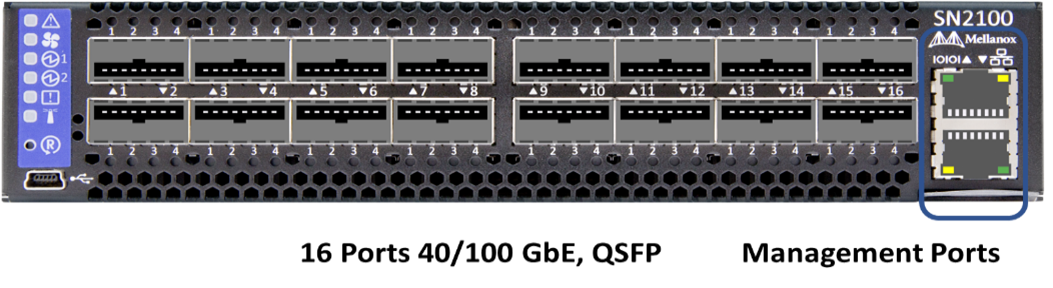


Você deve executar as etapas deste procedimento na ordem abaixo. Isto serve para garantir que o tempo de inatividade é mínimo e que o interrutor de substituição é pré-configurado antes da substituição do interrutor.

|
Entre em Contato com o suporte da NetApp se precisar de orientação. |
Aqui está uma visão geral dos passos do procedimento: Prepare a substituição do interrutor avariado Crie o arquivo de configuração Retire o interrutor avariado e instale a substituição Verifique a versão do sistema operacional no switch Configurar o interrutor de substituição Complete a substituição
Prepare a substituição do interrutor avariado
Execute as seguintes etapas antes de substituir o interrutor com defeito.
-
Verifique se o interrutor de substituição é o mesmo modelo que o interrutor defeituoso.
-
Identifique todos os cabos ligados ao interrutor avariado.
-
Identifique o servidor de arquivos externo onde os arquivos de configuração do switch são salvos.
-
Certifique-se de que obteve as seguintes informações:
-
A interface usada para a configuração inicial: Porta RJ-45 ou Interface Terminal Serial.
-
As credenciais necessárias para o acesso ao switch: Endereço IP da porta de gerenciamento do switch não defeituoso e do switch defeituoso.
-
As senhas para acesso de administração.
-
Crie o arquivo de configuração
Você pode configurar um switch usando os arquivos de configuração criados. Escolha uma das opções a seguir para criar o arquivo de configuração para o switch.
| Opção | Passos |
|---|---|
Crie o ficheiro de configuração de cópia de segurança a partir do interrutor avariado |
|
Crie o arquivo de configuração de backup modificando o arquivo de outro switch |
|
Retire o interrutor avariado e instale a substituição
Execute os passos para remover o interrutor avariado e instale a substituição.
-
Localize os cabos de alimentação no interrutor com defeito.
-
Identifique e desligue os cabos de alimentação depois de o interrutor reiniciar.
-
Identifique e desligue todos os cabos do interrutor avariado e fixe-os para evitar danos durante a substituição do interrutor.
-
Retire o interrutor do rack.
-
Instale o interrutor de substituição no rack.
-
Conete os cabos de alimentação e os cabos da porta de gerenciamento.
O interrutor liga-se automaticamente quando a alimentação CA é aplicada. Não existe um botão de alimentação. Pode demorar até cinco minutos para que o LED de estado do sistema fique verde. -
Conete-se ao switch usando a porta de gerenciamento RJ-45 ou a interface de terminal serial.
Verifique a versão do sistema operacional no switch
Verifique a versão do software do sistema operacional no switch. A versão no interrutor defeituoso e o interrutor saudável devem corresponder.
-
Conete-se ao seu switch remotamente usando SSH.
-
Entre no modo de configuração.
-
Executar o
show versioncomando. Veja o exemplo a seguir:SFPS-HCI-SW02-A (config) #show version Product name: Onyx Product release: 3.7.1134 Build ID: #1-dev Build date: 2019-01-24 13:38:57 Target arch: x86_64 Target hw: x86_64 Built by: jenkins@e4f385ab3f49 Version summary: X86_64 3.7.1134 2019-01-24 13:38:57 x86_64 Product model: x86onie Host ID: 506B4B3238F8 System serial num: MT1812X24570 System UUID: 27fe4e7a-3277-11e8-8000-506b4b891c00 Uptime: 307d 3h 6m 33.344s CPU load averages: 2.40 / 2.27 / 2.21 Number of CPUs: 4 System memory: 3525 MB used / 3840 MB free / 7365 MB total Swap: 0 MB used / 0 MB free / 0 MB total
-
Se as versões não corresponderem, você deve atualizar o sistema operacional. Consulte "Guia de atualização do software Mellanox"para obter detalhes.
Configurar o interrutor de substituição
Execute as etapas para configurar o interrutor de substituição. "Gerenciamento de configuração do Mellanox"Consulte para obter detalhes.
-
Escolha a partir da opção que se aplica a você:
| Opção | Passos | ||
|---|---|---|---|
A partir do ficheiro de configuração DO COMPARTIMENTO |
|
||
A partir do ficheiro de texto |
|
Complete a substituição
Execute as etapas para concluir o procedimento de substituição.
-
Insira os cabos usando as etiquetas para guiá-lo.
-
Execute o NetApp Config Advisor. Acesse o Guia de Início rápido de "aqui (login necessário)".
-
Verifique seu ambiente de storage.
-
Volte a colocar o interrutor avariado no NetApp.


